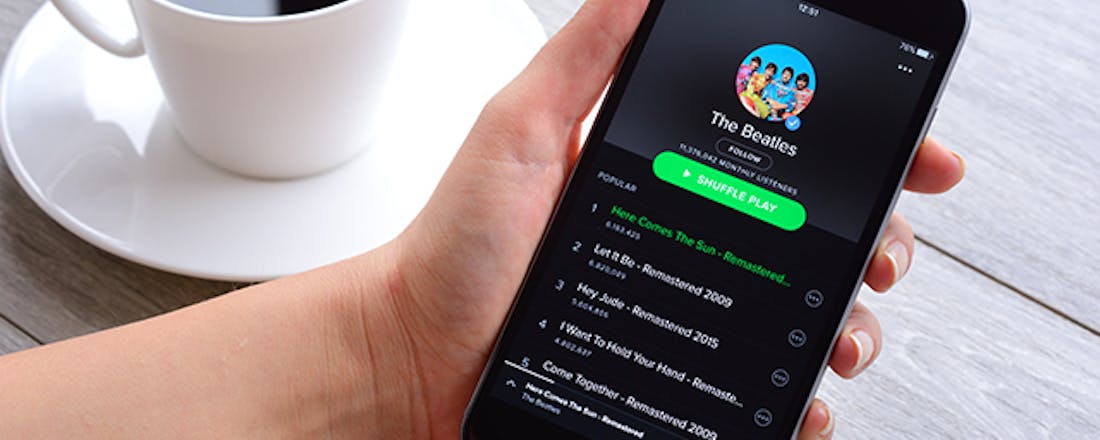Beste streamingdiensten voor muziek vergeleken
Spotify is alweer ruim elf jaar in Nederland actief en van enige slijtage lijkt nog altijd geen sprake. Toch kloppen diverse concurrenten nadrukkelijk op de deur en valt er voor muziekliefhebbers momenteel echt iets te kiezen. Wat zijn de beste streamingdiensten van het moment en waarin verschillen ze?
De enorme populariteit van Spotify laat zich eenvoudig verklaren. Het Zweedse bedrijf was nu eenmaal de eerste aanbieder die een omvangrijke catalogus via de digitale snelweg beschikbaar stelde (in 2006). Gerenommeerde artiesten als Metallica, Led Zeppelin, Pink Floyd, Adele, AC/DC en The Beatles sputterden in de begindagen nog tegen, maar inmiddels beseft vrijwel iedere act dat online muziekdiensten binnen een sterk gedigitaliseerde samenleving niet meer zijn af te stoppen.
Niet voor niets is het verschil in aanbod tussen online muziekdiensten inmiddels te verwaarlozen en doen artiesten aan vrijwel ieder (nieuw) streaminginitiatief mee. Vraag is dus waar de verschillen dan wel zitten en daar staan we in dit vergelijkingsartikel bij stil.
Spotify
©PXimport
Spotify heeft zijn zaakjes goed voor elkaar. Aan de hand van gebruiksvriendelijke (desktop-)apps kunnen abonnees gemakkelijk hun favoriete podcasts, albums en afspeellijsten vinden. Bovendien werkt de dienst op de meeste mobiele apparaten, smart-tv’s, gameconsoles, draadloze speakers en netwerkreceivers. Iedere vrijdag verschijnt er een afspeellijst en albumoverzicht met nieuwe releases, zodat je binnen het muzikale landschap eenvoudig op de hoogte blijft.
Spotify leent zich er ook prima voor om nieuwe muziek te ontdekken. Op basis van je luistergedrag doet de dienst aanbevelingen en stelt het iedere maandag een automatische afspeellijst samen. Interessant is de functie Duo Mix. Heb je samen met je partner een Spotify Duo-abonnement? Dan kun je een gezamenlijke afspeellijst samenstellen en elkaar verrassen met bijzondere liedjes. Naast het Duo-abonnement is Spotify ook voor individuen, studenten en families beschikbaar. De gratis versie bevat nogal veel gesproken reclame.
Op het gebied van audiokwaliteit laat Spotify, vergeleken met diverse concurrenten, helaas wat steken vallen. De dienst gebruikt nog altijd sterk gecomprimeerde audiostreams in een maximale bitrate van 320 kbit/s. Als streamingpionier zou een abonnement met kwalitatief hoogwaardigere audiostreams inmiddels wel op zijn plaats zijn. Overigens lijkt dat slechts een kwestie van tijd, want naar verluidt introduceert de Zweedse muziekdienst later Spotify HiFi.
Amazon Music Unlimited
©PXimport
Onder de noemer Amazon Music Prime geeft het Amerikaanse concern Prime-leden naar eigen zeggen toegang tot zo’n twee miljoen nummers. Jammer genoeg is deze catalogus niet toegankelijk met een Nederlands account. Gelukkig werkt de dienst Amazon Music Unlimited wel voor Nederlandse gebruikers.
Geïnteresseerden kunnen deze muziekdienst dertig dagen vrijblijvend uitproberen, al dien je hiervoor wel alvast je creditcardgegevens op te geven. Een andere betaalmethode is niet mogelijk. Na activatie van het abonnement geeft de dienst nieuwe leden de gelegenheid om een app voor een pc, Mac of mobiel apparaat te downloaden. Vanzelfsprekend kun je ook liedjes vanuit de web-omgeving streamen.
Een minpunt is dat je Amazon Music Unlimited niet in het Nederlands kunt gebruiken. Het aanbod is met ruim 75 miljoen nummers in orde, al ontbreekt er wel een aantal vaderlandse artiesten. Opvallend genoeg verschijnt de discografie niet in chronologische volgorde. Hierdoor is doorklikken soms noodzakelijk om het meest recente album van een band of zanger(es) op te vragen.
Amazon Music Unlimited is beschikbaar vanaf 9,99 euro per maand. Er bestaat met Amazon Music HD ook een dienst met een hogere audiokwaliteit, maar bezoekers uit Nederland kunnen zich daarvoor niet aanmelden.
Apple Music
©PXimport
Na Spotify heeft Apple Music het grootste ledenaantal. Een knappe prestatie, want deze dienst zag pas zes jaar geleden het levenslicht. Een belangrijke reden voor het succes is dat Apple Music standaard al op zo’n beetje ieder Apple-apparaat beschikbaar is. Verder stream je net zo gemakkelijk liedjes naar Windows-pc’s (iTunes) en Android-toestellen. Tot slot werkt Apple Music ook vanuit de browser. Nieuwe leden kunnen de muziekdienst negentig dagen uitproberen, daarna betaal je een tientje per maand.
De lichte gebruikersomgeving oogt op elk apparaat overzichtelijk, waarbij de makers je niet meteen vermoeien met allerlei opties. Toch bevat Apple Music wel degelijk interessante snufjes, zoals het offline bewaren van muziek, aanbevelingen, videoclips en songteksten. Daarnaast heeft deze streamingaanbieder met Beats 1 zijn eigen radiostation, waarop onder meer interviews met bekende artiesten te horen zijn. Verder kun je bekijken naar welke muziek personen uit je contactenlijst luisteren.
Normaliter comprimeert Apple audiobestanden via de aac-codec, waarna de streams beschikbaar zijn in een bitrate van 256 kbit/s. Bij gebruik van de juiste (Apple-)apparatuur zijn er sinds kort ook lossless- en hi-res-streams beschikbaar. De audiokwaliteit hiervan bedraagt respectievelijk 16 bit/44,1 kHz en 24 bit/192 kHz. Heel fijn is dat Apple voor deze streams geen meerprijs rekent.
Deezer
©PXimport
Een jaar na Spotify opende Deezer zijn deuren in Nederland en daarmee is deze aanbieder inmiddels een oudgediende binnen de streamingwereld. Het internetbedrijf trekt met diverse abonnementen alles uit de kast om muziekliefhebbers zo veel mogelijk maatwerk te leveren. Wie liever geen geld uitgeeft, kan Deezer Free gebruiken. Hiermee heb je toegang tot de volledige catalogus van zo’n 73 miljoen liedjes. Je moet dan wel rekening houden met een lagere audiokwaliteit van slechts 128 kbit/s en reclameblokken.
Voor een tientje per maand koop je deze beperkingen af, waarbij je nummers ook offline kunt opslaan. Net als bij de meeste andere aanbieders gelden er voor gezinnen en studenten aangepaste tarieven.
Naast gecomprimeerde streams biedt het Franse bedrijf tegen een meerprijs ook muziek in lossless-kwaliteit aan. Dit zogeheten Deezer HiFi-abonnement kost maandelijks 14,99 euro. Hiermee stream je nummers in een geluidskwaliteit van 16 bit/44,1 kHz. Gunstig is dat Deezer met veel audiomerken samenwerkt, zodat de flac-streams op een geschikte hifi-installatie van onder meer Bang & Olufsen, Bluesound, Onkyo, Sony en Sonos goed uit de verf komen.
De gelikte gebruikersinterface bevat veel functies en bevalt in de praktijk uitstekend. Deze online muziekdienst bestookt abonnees wel met allerlei notificaties, maar die kun je uitzetten.
Napster
©PXimport
Napster stond in de jaren 90 bekend als illegaal platform waarvan je kosteloos mp3’tjes kon downloaden. Tegenwoordig is er onder dezelfde naam een Nederlandstalige online muziekdienst actief. Na een proefperiode van dertig dagen vraagt deze aanbieder 9,95 euro per maand. Meer smaken zijn er niet, dus verwacht geen aangepaste tarieven voor gezinnen en studenten.
Gebruikers kunnen de webomgeving openen of een app op een Windows-, iOS- of Android-apparaat installeren. Een desktopapplicatie voor macOS ontbreekt. De gebruikersomgeving oogt vanwege een overdaad aan opties en aanbevelingen nogal rommelig. Voor nieuwe gebruikers duurt het om die reden even voordat Napster vertrouwd aanvoelt. Een nuttige optie is dat luisteraars de startpagina aan de hand van hun favoriete muziekgenres kunnen aanpassen. Helaas reageert de online muziekdienst af en toe traag.
Over het aanbod valt weinig te klagen, want de catalogus telt albums van vrijwel alle bekende artiesten uit binnen- en buitenland. Voor het streamen van muziek gebruikt Napster de aac-codec met een maximale bitrate van 320 kbit/s. Deze muziekdienst blinkt helaas nergens in uit, dus kijk vooral naar de overige online muziekdiensten in dit overzicht.
Qobuz
©PXimport
Qobuz verkeerde meermaals in zwaar weer, maar na een doorstart gaat het vooralsnog beter met het Franse bedrijf. Luisteraars hebben keuze uit twee abonnementen. Voor 14,99 euro per maand heb je toegang tot meer dan zeventig miljoen flac-streams in lossless- of hi-res-kwaliteit van maximaal 24 bit/192 kHz. Verzamel je hi-res-bestanden van muziekalbums? Voor 20,83 euro per maand kun je als Studio Sublime-abonnee deze albums met korting aanschaffen. Uiteraard heb je met dit account ook toegang tot het streamingaanbod.
Qobuz werkt samen met bekende audiomerken als Bang & Olufsen, Arcam, Bluesound, Mark Levinson, NAD, Onkyo en Naim. Een logische keuze, want op audiosystemen van deze kwalitatieve audiomerken komen de hi-res-streams goed tot hun recht. Dankzij het Hi-Res Audio-logo is meteen duidelijk welke albums er in de hoogste kwaliteit beschikbaar zijn. Deze streams klinken op een paar kwalitatief goede speakers prachtig.
Overigens is deze dienst ook via diverse (desktop-)apps en de browser beschikbaar. Na een iDEAL-betaling van één cent probeer je de streamingdienst eerst een maand uit. De Engelstalige gebruikersomgeving oogt vergeleken met andere aanbieders minder sprankelend. Wel is het aanbod erg compleet, al zijn Nederlandse albums veelal niet in studiokwaliteit beschikbaar.
SoundCloud
©PXimport
SoundCloud is van oudsher een platform waar (beginnende) muzikanten en producers hun materiaal op kwijt kunnen. Om die reden is er veel werk van onbekende artiesten beschikbaar. Wie bijvoorbeeld zin heeft in een avondvullende mix van een dj heeft keuze uit honderdduizenden streams. Daarnaast weten ook podcastmakers hun weg naar SoundCloud te vinden. Volgens de dienst gaat het in totaal om ruim 150 miljoen audiobestanden.
Er zijn weliswaar ook liedjes van bekende artiesten aanwezig, maar hiervan is het aanbod niet zo overzichtelijk gerangschikt als we van Spotify en consorten gewend zijn. SoundCloud is dan ook meer geschikt om beginnende bandjes te spotten, naar een podcast te luisteren of een dj-set van een paar uur op te zetten.
Een abonnement op SoundCloud GO+ met volledige toegang zonder advertenties kost een tientje. Studenten betalen de helft. Er bestaat daarnaast ook nog een goedkoper abonnement van 5,99 euro per maand, maar daarmee hebben luisteraars geen toegang tot de volledige catalogus. Bij gebruik van SoundCloud GO+ bedraagt de maximale bitrate van de aac-streams 256 kbit/s. Open hiervoor wel eerst even de instellingen, want standaard hanteert deze dienst een lagere bitrate.
Tidal
©PXimport
Naast Apple Music, Deezer en Qobuz is Tidal de vierde bekende streamingaanbieder die audiostreams in lossless-kwaliteit aanbiedt. Met een zogeheten HiFi-account hebben leden toegang tot ruim zeventig miljoen flac-streams in een audiokwaliteit van 16 bit/44,1 kHz. Maar de Amerikaanse dienst gaat met dit HiFi-abonnement nog een stapje verder. Zo doet Tidal een beroep op de relatief recente mqa-codec om tienduizenden albums in de nog hogere kwaliteit van maximaal 24 bit/96 kHz beschikbaar te stellen.
Dankzij deze codec blijft de bestandsomvang relatief beperkt, waardoor het gemakkelijker is om de streams op (mobiele) apparatuur te laden. Bij gebruik van een capabel audiosysteem profiteer je van dynamische opnames met een zeer hoge detaillering. Prettig is bovendien dat er Tidal-ondersteuning in allerlei audiosystemen van bekende merken is ingebouwd.
Voor een HiFi-abonnement betalen gebruikers 19,99 euro per maand. Wie geen behoefte heeft aan lossless- of hi-res-streams kan ook naar gecomprimeerde muziek luisteren. Dat kost maandelijks 9,99 euro. Verder zijn er abonnementen voor families en studenten beschikbaar.
Tidal onderscheidt zich van de concurrenten door naast muziek ook video’s beschikbaar te stellen, zoals interviews, clips, concerten en live-events. De gebruikersomgeving van de (desktop-)apps is overzichtelijk, al is de voertaal wel Engels.
YouTube Music
©PXimport
Onder de naam Google Play Music kreeg Google geen voet aan de grond, maar met YouTube Music probeert de internetgigant het doodleuk opnieuw. Het betreft een relatief jonge dienst, want het platform is pas sinds drie jaar in Nederland actief. Je kunt de dienst gratis gebruiken, maar Google bestookt je dan wel om de haverklap met advertenties. Voor een Premium-account zonder advertenties vragen de makers een tientje per maand. Studenten en gezinnen betalen respectievelijk 4,99 en 14,99 euro.
De gebruikersomgeving reageert opvallend snel en oogt erg rustig. Je hebt rechtstreeks toegang tot onder meer favorieten, populaire afspeellijsten en nieuwe releases. Al met al voelt YouTube Music al na enkele minuten vertrouwd aan. Geef aan welke artiesten je goed vindt en laat je verrassen door nieuwe aanbevelingen.
Duik voor de eerste luistersessie wel even in de instellingen en selecteer de hoogste audiokwaliteit zodat YouTube Music de aac-codec op een bitrate van 256 kbit/s gebruikt. Logischerwijs bevat YouTube Music een rechtstreekse koppeling met zijn grote broer, zodat je relevante video’s kunt afspelen. Dit betreffen voornamelijk muziekclips en concerten.
Conclusie
Spotify heeft de grootste naamsbekendheid, en dat werkt duidelijk in het voordeel van de Zweedse online muziekdienst. Veel abonnees zijn er al vanaf het prille begin bij en zijn het gebruiksvriendelijke platform al die jaren trouw gebleven. Maar is het daarmee ook de beste keuze in het overvolle streaminglandschap? Verschillen in aanbod, platformondersteuning en functionaliteit zijn er eigenlijk nauwelijks meer.
Wanneer we puur kijken naar de kwaliteit van de audiostreams loopt Spotify achter de feiten aan. Apple Music levert sinds kort zonder meerprijs zijn streams in lossless- en hi-res-kwaliteit. Helaas profiteren eigenlijk alleen bezitters van Apple-apparatuur van deze mogelijkheid. Ook Deezer, Qobuz en Tidal geven hun luisteraars de kans om streams in een betere kwaliteit op te halen, al vereist dat wel een duurder abonnement.
Het verschil in geluidskwaliteit ten opzichte van de sterk gecomprimeerde Spotify-streams is met een goede hoofdtelefoon of een paar kwalitatief hoogwaardige speakers duidelijk te horen. Kortom, de komst van Spotify HiFi zou voor kritische luisteraars een welkome aanvulling zijn.